1.1. Khái niệm
Biểu mẫu là một đối tượng trong CSDL Access được thiết kế dùng để:
- Hiển thị dữ liệu dưới dạng thuận lợi để xem, nhập và sửa dữ liệu
- Thực hiện các thao tác thông qua các nút lệnh (do người thiết kế tạo ra)
Để làm việc với biểu mẫu, chọn Forms trong bảng chọn đối tượng:
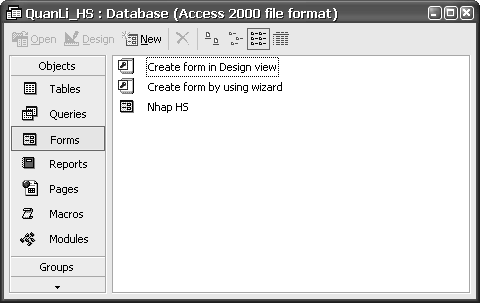
Hình 1. Cửa sổ CSDL QuanLi_HS với trang biểu mẫu
1.2. Tạo biểu mẫu dùng thuật sĩ
Tạo biểu mẫu mới: Có 2 cách thực hiện
- Cách 1: Nháy đúp vào Create form by Design view để tự thiết kế
- Cách 2: Nháy đúp vào Create form by using wizard để dùng thuật sĩ
Tạo biểu mẫu theo cách 2 (dùng thuật sĩ) được thực hiện theo các bước sau:
- Bước 1. Nháy đúp vào
 ;
; - Bước 2. Trong hộp Form Wizard:
- Chọn bảng (hoặc mẫu hỏi) từ ô Tables/Queries;
- Chọn các trường đưa vào mẫu hỏi từ ô Available Fiels;
- Nháy Next để tiếp tục.
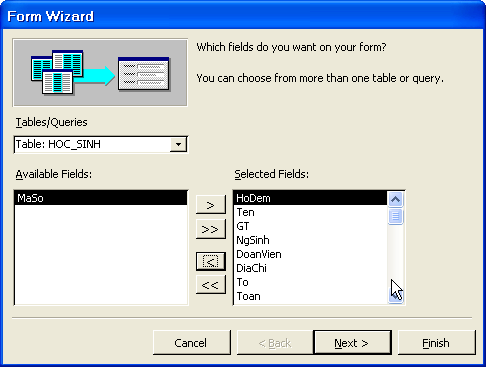
Hình 2. Tạo biểu mẫu dùng thuật sĩ
- Bước 4. Trong các bước tiếp theo, chọn bố cục biểu mẫu (hình 3), chẳng hạn dạng Cột (Columnar) rồi chọn kiểu cho biểu mẫu, chẳng hạn kiểu Chuẩn (Standard) (hình 4).
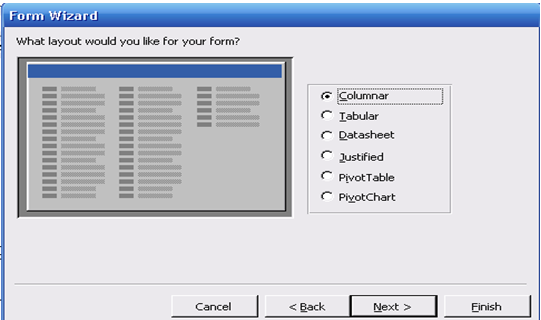
Hình 3. Chọn bố cục biểu mẫu dạng cột
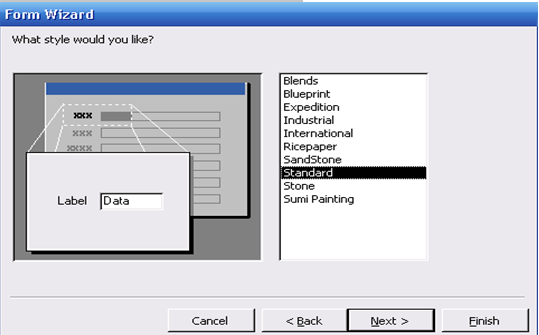
Hình 4. Chọn biểu mẫu kiểu Standard
- Bước 5. Gõ tên mới cho biểu mẫu (hình 5)
- Chọn tên tiêu đề Form, chọn:
- Open the Form to view or enter information: Xem hay nhập thông tin
- Modify the form’s design: Sửa đổi thiết kế.
- Chọn Finish để hoàn thành. Ta đã có biểu mẫu dạng cột có dạng như hình 6
- Chọn tên tiêu đề Form, chọn:
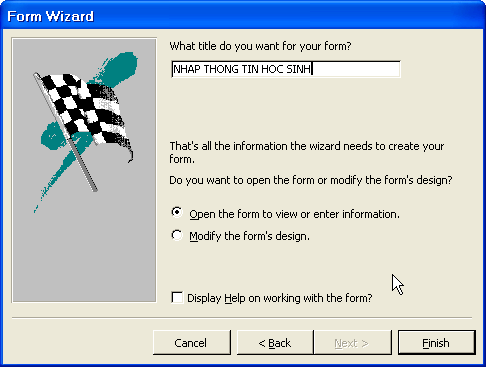
Hình 5. Gõ tên mới cho biểu mẫu
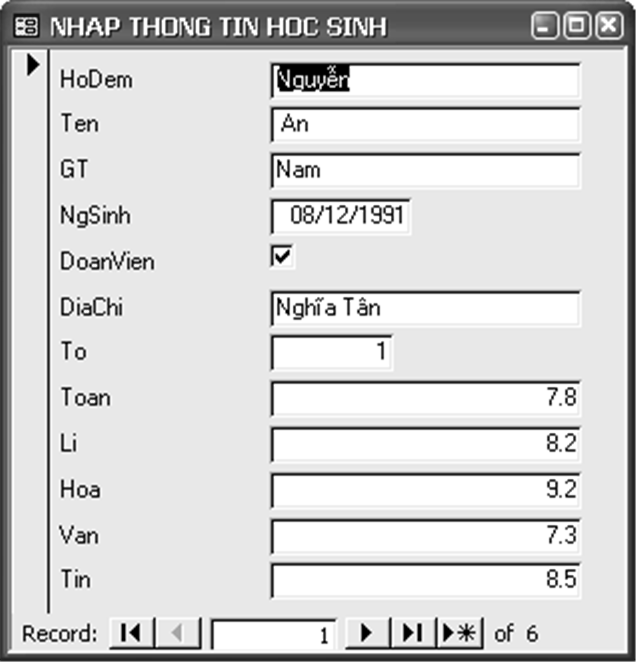
Hình 6. Biểu mẫu dạng cột
Chỉnh sửa biểu mẫu trong chế độ thiết kế:
Ta chuyển sang chế độ thiết kế (hình 7) để thay đổi hình thức biểu mẫu.
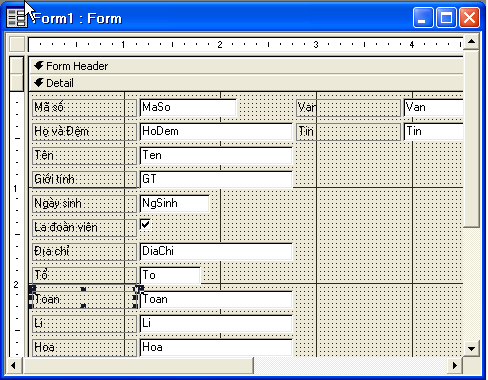
Hình 7. Biểu mẫu ở chế độ thiết kế
Tại đây ta có thể thực hiện:
- Thay đổi nội dung các tiêu đề;
- Sử dụng phông chữ tiếng Việt;
- Thay đổi kích thước trường (thực hiện khi con trỏ có dạng mũi tên hai đầu như các hình 8a và hình 8b);
- Di chuyển vị trí các trường (thực hiện khi con trỏ có dạng bàn tay như hình 8c),…

Hình 8. Chỉnh sửa biểu mẫu trong chế độ thiết kế
1.3. Các chế độ làm việc của biểu mẫu
- Cũng như với bảng, có thể làm việc với biểu mẫu trong nhiều chế độ khác nhau: chế độ trang dữ liệu, chế độ thiết kế,…
- Chế độ trang dữ liệu của biểu mẫu cho phép thực hiện các thao tác cập nhật và tìm kiếm thông tin giống như với trang dữ liệu của bảng.
- Việc cập nhật dữ liệu trong biểu mẫu thực chất là cập nhật dữ liệu trên bảng dữ liệu nguồn.
Dưới đây chúng ta xét kĩ hơn hai chế độ làm việc với biểu mẫu thường dùng là chế độ biểu mẫu (hình 9) và chế độ thiết kế (hình 10).
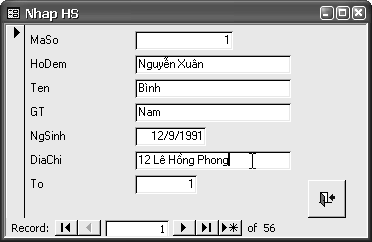
Hình 9. Biểu mẫu trong chế độ biểu mẫu
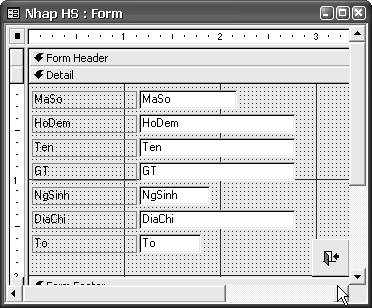
Hình 10. Biểu mẫu trong chế độ thiết kế
a. Chế độ biểu mẫu
- Chế độ biểu mẫu là chế độ có giao diện thân thiện được sử dụng để cập nhật dữ liệu.
- Để làm việc với chế độ biểu mẫu, thực hiện một trong các cách sau:
- Cách 1: Nháy đúp chuột ở tên biểu mẫu.
- Cách 2: Chọn biểu mẫu rồi nháy nút
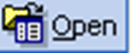 .
. - Cách 3: Nháy nút
 (Form View) nếu đang ở chế độ thiết kế.
(Form View) nếu đang ở chế độ thiết kế.
b. Chế độ thiết kế
- Chế độ thiết kế là chế độ giúp: xem, sửa, thiết kế biểu mẫu mới
- Để làm việc với chế độ thiết kế, thực hiện:
- Cách 1: Chọn tên biểu mẫu rồi nháy nút
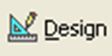
- Cách 2: Nháy nút nếu đang ở chế độ biểu mẫu

- Cách 1: Chọn tên biểu mẫu rồi nháy nút
-
Một số thao tác có thể thực hiện trong chế độ thiết kế:
- Thêm/bớt, thay đổi vị trí, kích thước các trường dữ liệu;
- Định dạng phông chữ cho các trường dữ liệu và các tiêu đề;
- Tạo những nút lệnh (đóng biểu mẫu, chuyển đến bản ghi đầu, bản ghi.